計算器是Windows系統中自帶的一款很實用的小工具,它可以幫我們解決許多計算問題,不過卻經常被我們所忽視。今天小編就來和大家說說計算器的各種功能,還不清楚的用戶快來看看吧。
推薦:WinXP經典珍藏版下載
計算器的功能:
一、進行復雜運算
我們平時使用計算器時,往往進行簡單計算,如8×9=72。如果復雜些,就一步步進行計算,如要計算(4+5)×6時,就需要先算4+5=9,再算9×6=120。現在我們使用計算器的高級功能就可以一步實現這個運算。
我們打開計算器。默認的會是下面的界面。
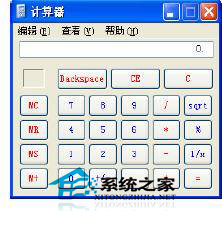
點擊計算器的“查看”下拉菜單,點中“科學型”,就會出現下面的窗口:
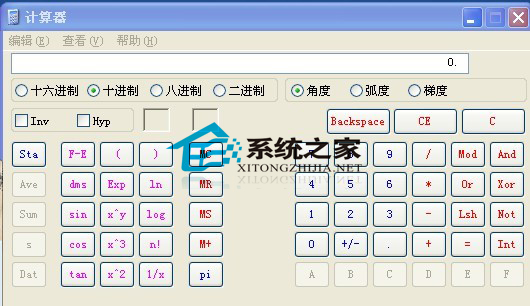
首先,我們在記事本裡編寫好我們要的計算式,如:(4+5)×6,然後將它復制。打開計算器的“編輯”菜單,再點擊“粘貼”,做完這些操作後,按下計算器的“=”按紐,計算器就會將最後的計算結果顯示在輸出文本框中。
二、數學計算
普通的計算器具有很強的數學計算功能,它可以計算角度的正弦值、余弦值、正切值等,Windows計算器也具備了這些功能,並且使用起來也很方便。假如我們要計算正弦值,我們輸入角度或弧度的數值後,直接點“sin”按紐,結果就會輸出。同時我們還可以方便進行平方、立方、對數、階數、倒數運算。
三、邏輯運算
Windows計算器可以方便快捷地進行二進制、八進制、十進制、十六進制之間的任意轉換。假如我們要把十進制數69轉換成到二進制數,我們首先通過計算器輸入69,完畢後點“二進制”單選按紐,計算器就會輸出對應的二進制數。如下圖所示:
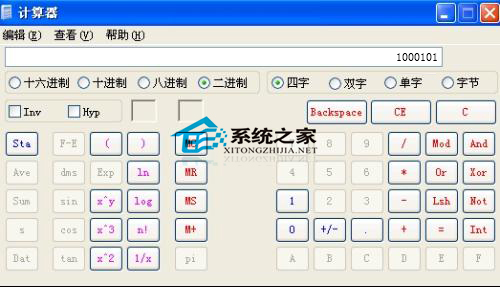
如果要轉換成其他進制,點擊對應的按紐就可以了。需要注意的是在四個進制按紐後面還有四個按紐,它們的作用是定義數的長度,“字節”把要轉換數的長度限制為一個字節,即八位二進制數,“單字”剛是指兩個字節長度,“雙字”是四個字節長度,“四字”是八個字節長度。
除了可以進行進制轉換外,還可以進行與、或、非等邏輯運算。邏輯運算的使用與其他數學計算大同小異,這裡就不再多說了。
上一頁12下一頁共2頁